-
告诉你win7系统怎么查电脑配置
- 2018-12-28 15:00:05 来源:windows10系统之家 作者:爱win10
很多朋友买电脑的时候都不看电脑配置就付款了,回家之后想看电脑配置又不知道怎么查电脑配置,今天小编就以win7系统为例来说说怎么查电脑配置。希望对您有帮助。
很多游戏玩家经常来问小编怎么看电脑配置,要不没办法玩游戏了,因为不知道自己的电脑配置能不能满足要求的最低配置要求,其实看电脑配置还是很简单的,下面来看看我是怎么查看的吧!
win7系统怎么查电脑配置
1.进入win7系统桌面,按键盘上的win+r组合键调出运行窗口,然后输入dxdiag,点击确定按钮,进入下一步。
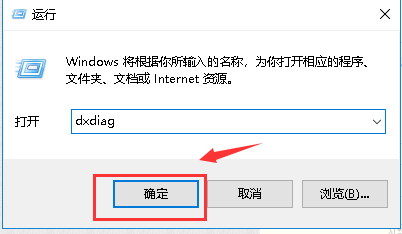
电脑配置电脑图解1
2.在打开的Direct X诊断工具界面中我们可以看到您的电脑基本配置信息。
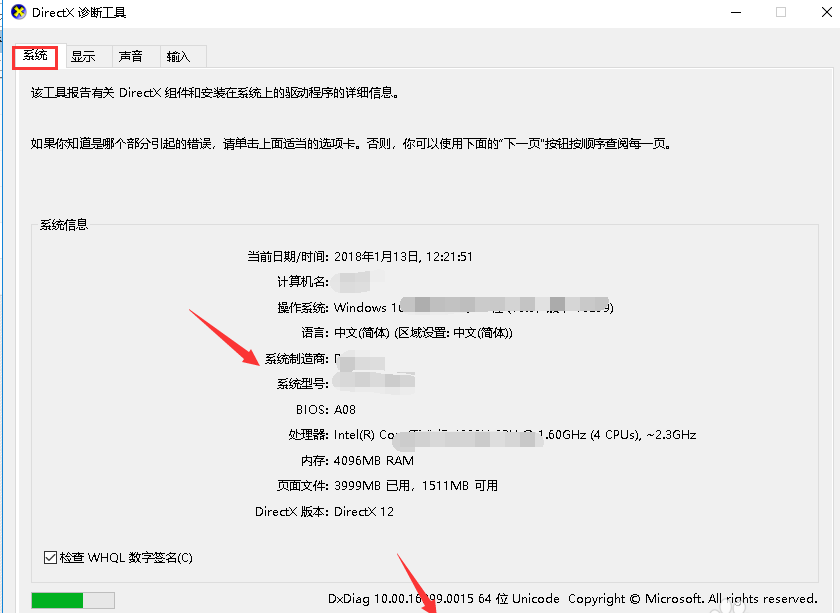
怎么查电脑配置电脑图解2
3.切换到显示界面我们可以看到显卡相关配置。
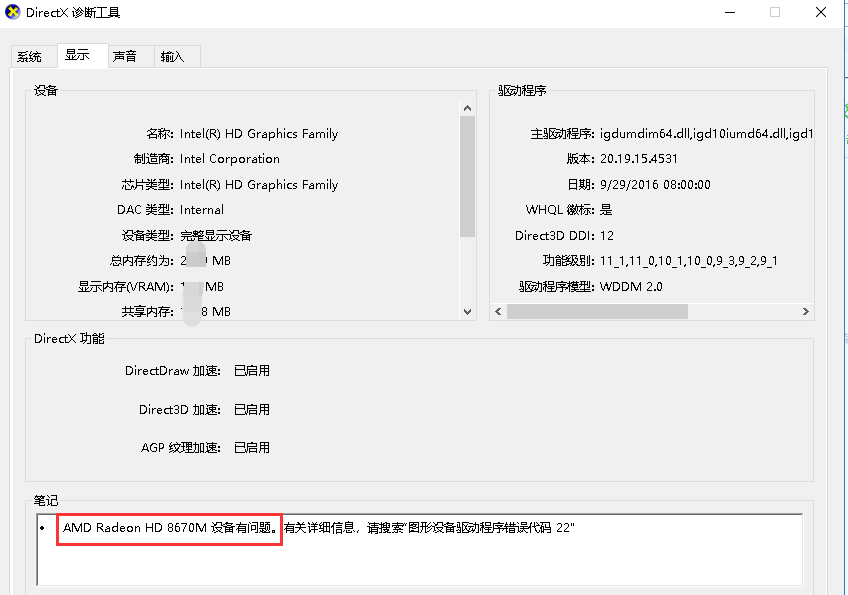
电脑电脑图解3
4.切换到声音选项,可以看到声卡相关信息。

电脑配置电脑图解4
5.在输入选项中可以看到鼠标键盘等外设的配置情况。
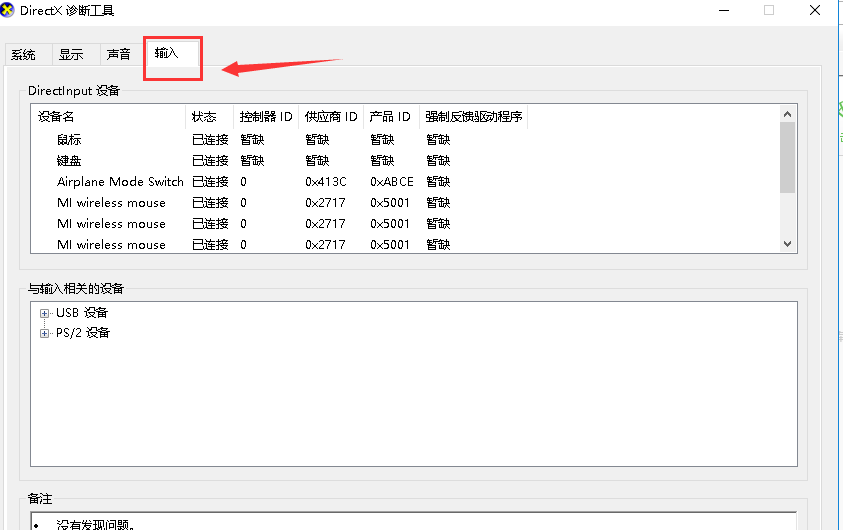
电脑电脑图解5
以上就是win7查看电脑配置的方法了,希望对您又所帮助。
上一篇:教你电脑怎么格式化硬盘
下一篇:笔者教你win7家庭高级版和旗舰版有什么区别
猜您喜欢
- 银行卡密码忘记了怎么办,小编告诉你银..2018-05-22
- 电脑蓝屏代码0x0000007e,小编告诉你怎..2017-11-02
- 小编告诉你win7桌面壁纸怎么换..2017-10-23
- windows10系统开始菜单跳转列表开启步..2015-04-06
- 新萝卜家园极速一键重装系统win8..2016-09-15
- windows10一键安装系统教程2017-02-14
相关推荐
- 苹果windows7激活方法 2022-12-04
- 电脑硬盘,小编告诉你电脑硬盘怎么设置.. 2018-08-18
- 七彩虹显卡怎么样 2020-06-28
- win10系统官网正版32位专业版下载.. 2017-01-24
- 怎样用手机uc浏览器传文件到uc网盘.. 2021-01-13
- 金山一键重装下载图解 2017-04-07





 系统之家一键重装
系统之家一键重装
 小白重装win10
小白重装win10
 深度技术64位win8专业版系统下载v20.04
深度技术64位win8专业版系统下载v20.04 电脑公司win7旗舰版64位201410最新系统
电脑公司win7旗舰版64位201410最新系统 Win10激活工具_暴风永久激活win10/win8/win7系统通用
Win10激活工具_暴风永久激活win10/win8/win7系统通用 小白系统ghost win8 32位专业版v201704
小白系统ghost win8 32位专业版v201704 雨林木风 Ghost Win7 64位 旗舰版 V8.1 2
雨林木风 Ghost Win7 64位 旗舰版 V8.1 2 雨林木风win10 32位专业版系统下载 v1905
雨林木风win10 32位专业版系统下载 v1905 电脑公司Ghos
电脑公司Ghos GameBoost v2
GameBoost v2 Any DVD Shri
Any DVD Shri 萝卜家园win1
萝卜家园win1 vSystem Clea
vSystem Clea 技术员联盟gh
技术员联盟gh 雨林木风win1
雨林木风win1 萝卜家园Ghos
萝卜家园Ghos 萝卜家园ghos
萝卜家园ghos Format Facto
Format Facto 深度技术Ghos
深度技术Ghos PCBoost v4.4
PCBoost v4.4 粤公网安备 44130202001061号
粤公网安备 44130202001061号